Activity dan Resource
Activity (Aktivitas) dan Resource (Sumber daya)
Di dalam LMS, berbagai kegiatan yang pembelajaran disebut Activity (aktivitas). Selain itu, ada juga saling berbagai file pembelajaran yang disebut Resource (Sumber daya)
Terdapat 6 Jenis Aktivitas dan Resource di LMS
| Jenis | Deskripsi |
|---|---|
| Assignment | Penugasan untuk mahasiswa |
| Forum | Sebuah sarana untuk berdiskusi |
| Chat | Sesi obrolan secara langsung |
| Quiz | Kuis / ulangan |
| File | Fitur berbagi Berkas/Dokumen |
| BigBlueButtonBN | Layanan online meeting |
| File folder | Folder berisi berkas |
Membuat aktivitas (secara umum)
- Di halaman course, klik tombol Turn Editing On di kanan atas
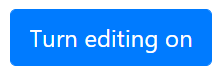 .
. - Di halaman course, di bagian Pertemuan 1 - 14 (Disesuaikan dengan kebutuhan) klik Add an activity or resource
 .
. -
Akan muncul pop up jendela untuk memilih aktivitas dan resource yang dibutuhkan.
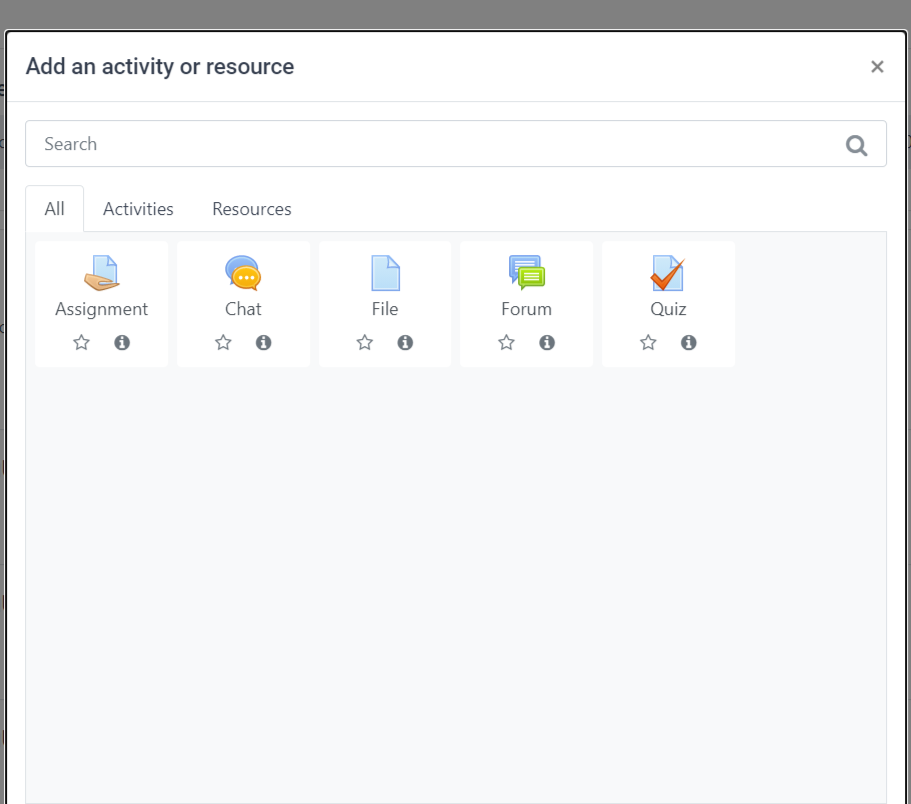
Pop up untuk menambah aktivitas dan resource -
Pilih aktivitas dan resource yang ingin dibuat.
- Kemudian muncul halaman Adding a new [chosen activity]. Silahkan lengkapi field wajib yang ditunjukan dengan tanda ❗ disebelahnya.
-
Klik Save and return untuk melihat aktivitas baru dalam daftar konten pada halaman beranda course, atau Save and display untuk melihat aktivitas tersebut.

Tombol simpan
Menduplikasi aktivitas dan resource
Daripada membuat setiap aktivitas dari awal, Anda dapat menghemat waktu dengan menyalin aktivitas yang ada dan memodifikasinya. Untuk menduplikasi aktivitas:
Catatan
Metode dibawah ini hanya bisa dilakukan untuk menduplikasi aktivitas dan resource dalam course yang sama.
- Di halaman course, klik tombol Turn Editing On di kanan atas
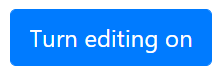 .
. -
Pilih menu tarik-turun Edit di samping nama aktivitas, dan pilih Duplicate.
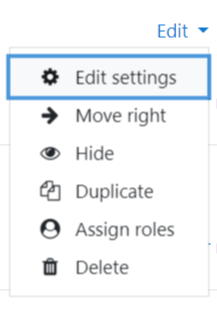
Tombol Duplicate -
Aktivitas duplikat berisi teks (Copy) di judulnya untuk membedakannya dari yang asli. Ubah judul aktivitas duplikat dengan memilih Ikon pensil untuk rename.
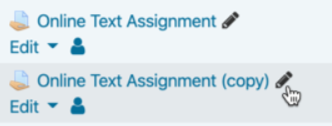
Aktivitas hasil duplikasi -
Di samping nama file aktivitas hasil duplikasi, pilih menu tarik-turun Edit, lalu pilih Edit Setting untuk dan mulai mengubah aktivitas duplikat.
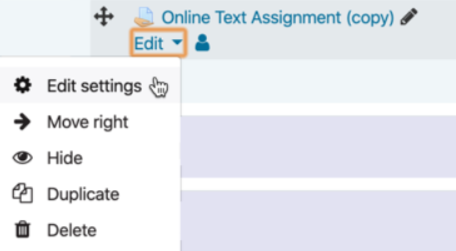
Edit aktivitas
Hapus Aktivitas dan Resource
Untuk menghapus aktivitas dan resource:
- Di halaman course, klik tombol Turn Editing On di kanan atas
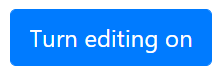 .
. -
Pada aktivitas yang dipilih, klik menu tarik-turun Edit dan pilih opsi Delete.
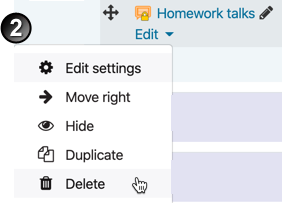
Hapus aktivitas -
Kotak dialog konfirmasi ditampilkan. Pilih Yes untuk menghapus aktivitas.
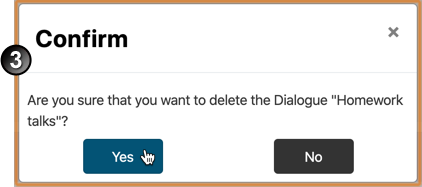
Klik yes